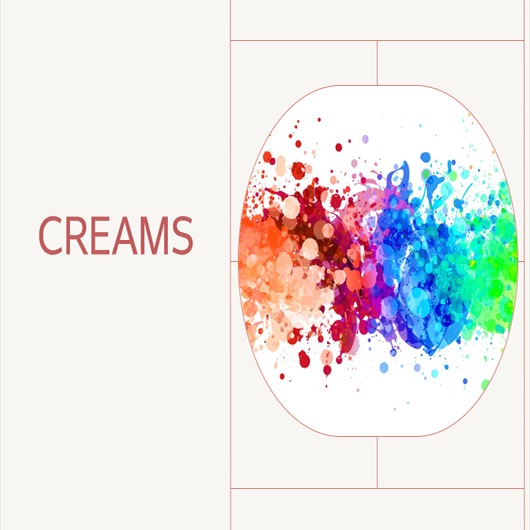티스토리 뷰
0. 선행작업
- 오라클 클라우드 회원가입이 되어있어야 합니다.
해당 링크 접속하여 오라클 회원가입 및 실습을 시작해보겠습니다.
1. Create a VM instance 를 클릭해 줍니다.
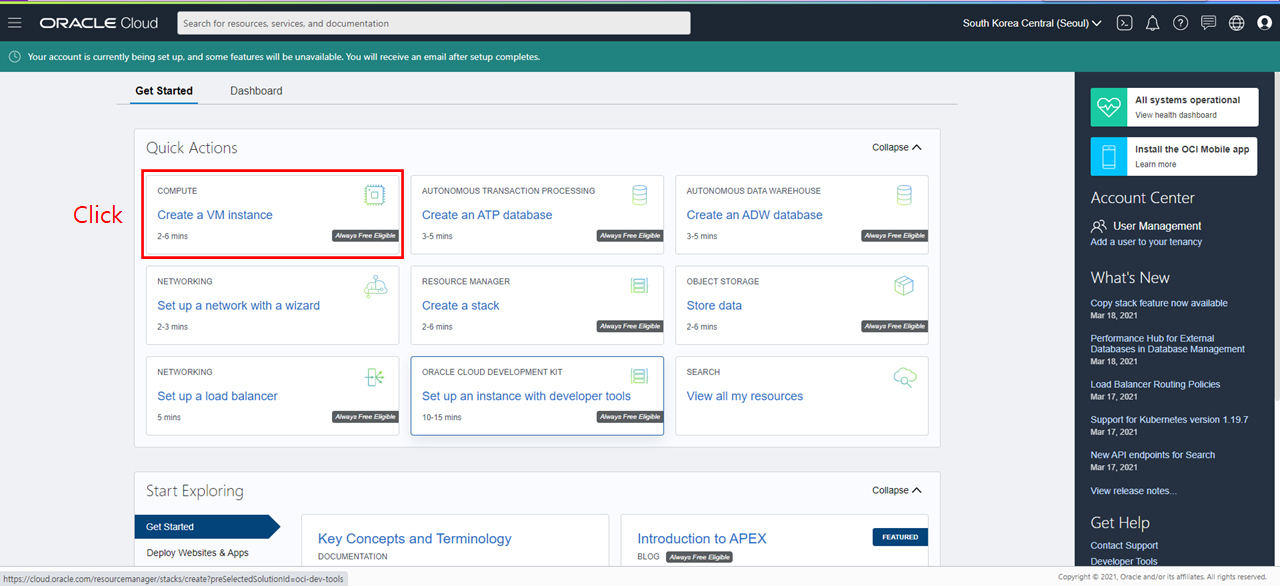
2. Inage and shape 를 OS를 선택해 줍니다. 기본 설정은 Oracle Linux 입니다.
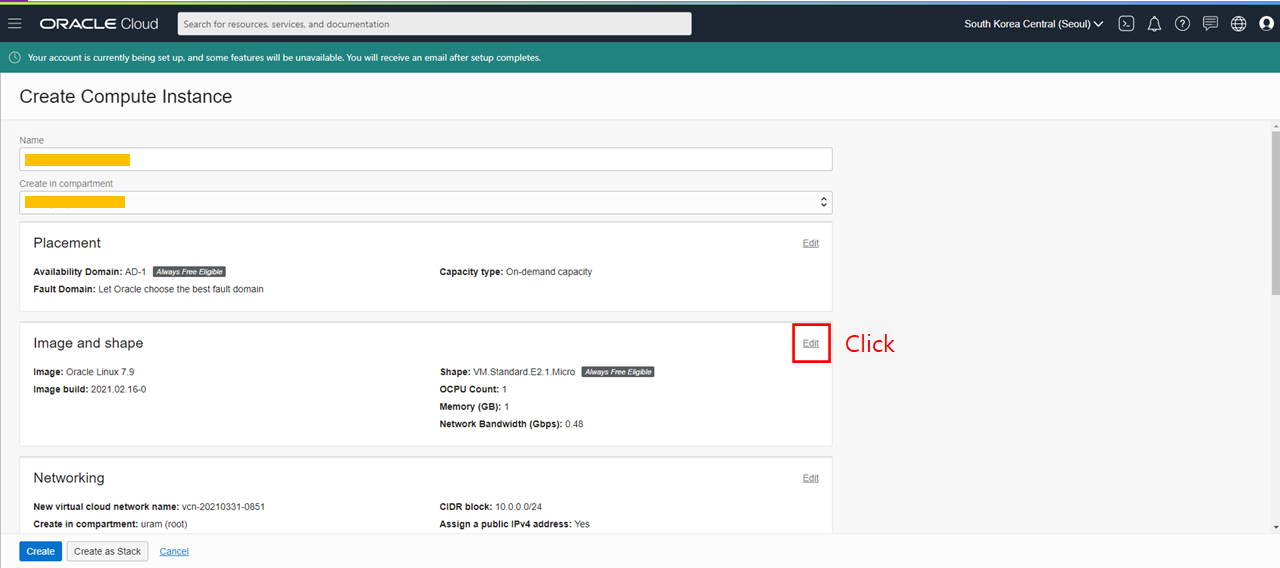
3. Oracle Linux 말고 다른 OS를 선택하기 위해 Change Image를 눌러줍니다.
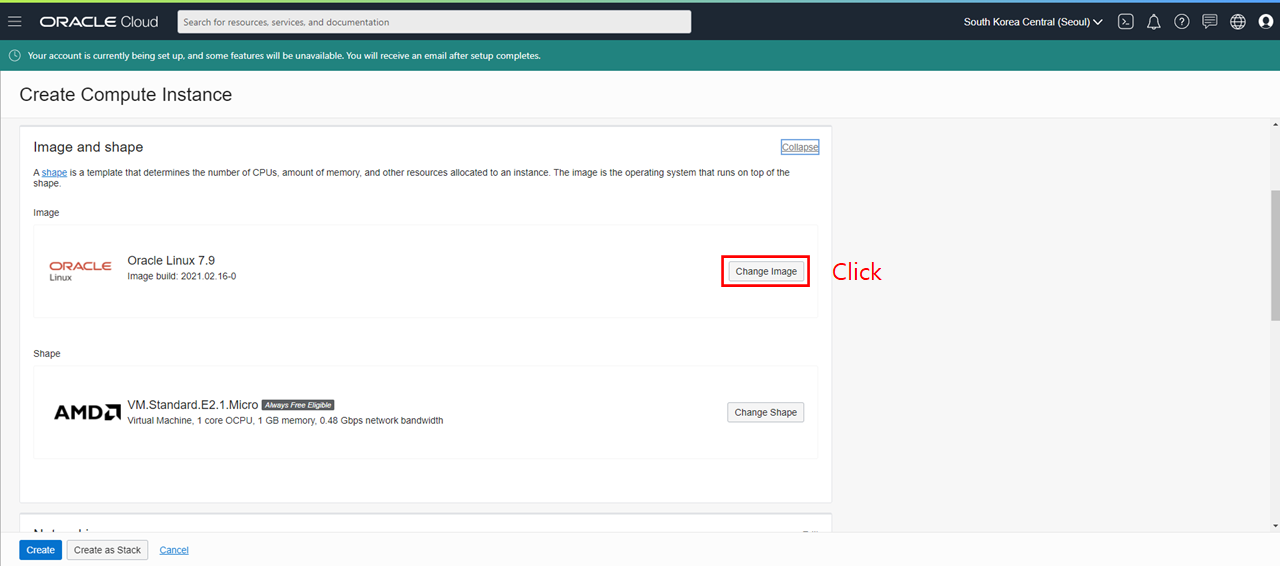
4. 그리고 원하는 OS 버전을 선택해 줍니다.
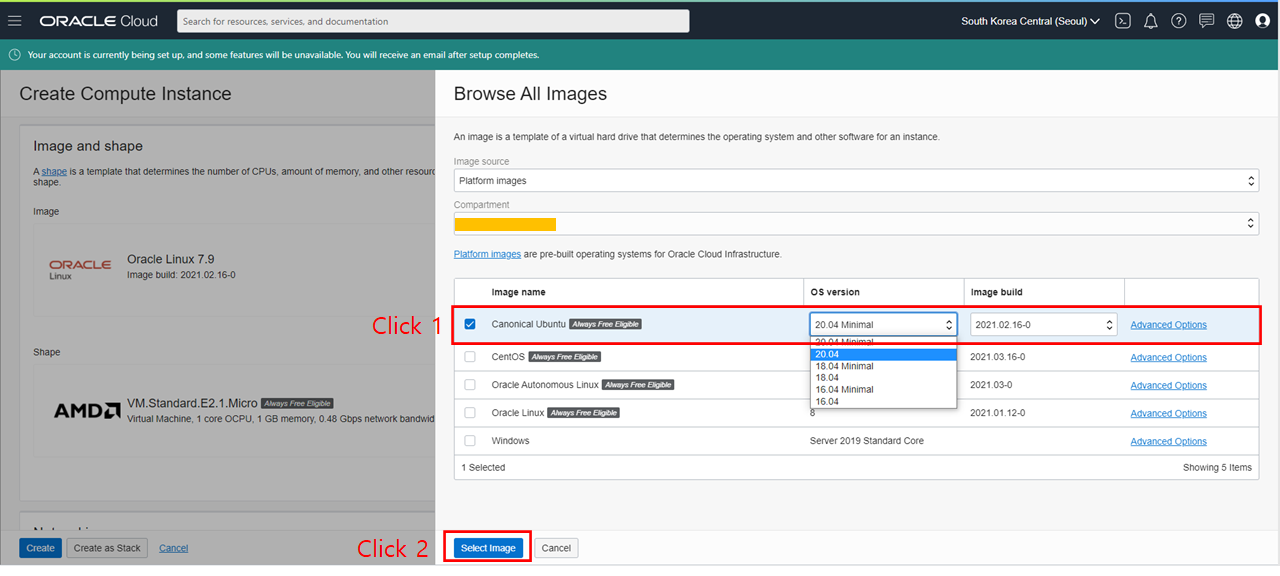
5. 선택을 완료하면 다음과 같이 변경되어 있습니다.
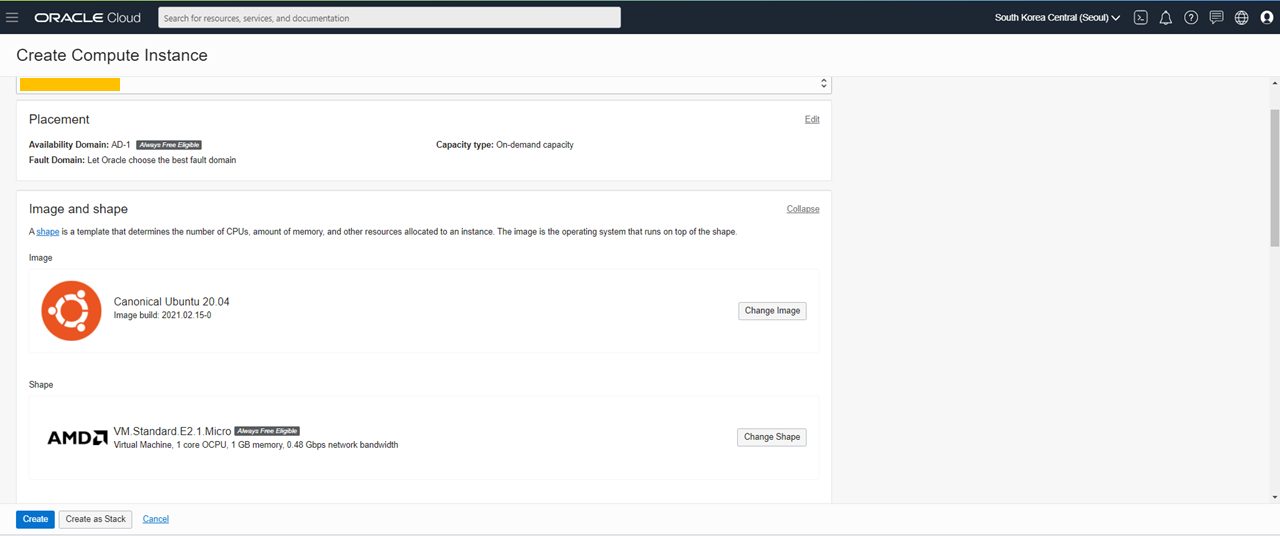
6. 그리고 Public 망에서 접속을 위해, KEY를 생성해 주어야 합니다. puttygen 를 다운받아 설치합니다.
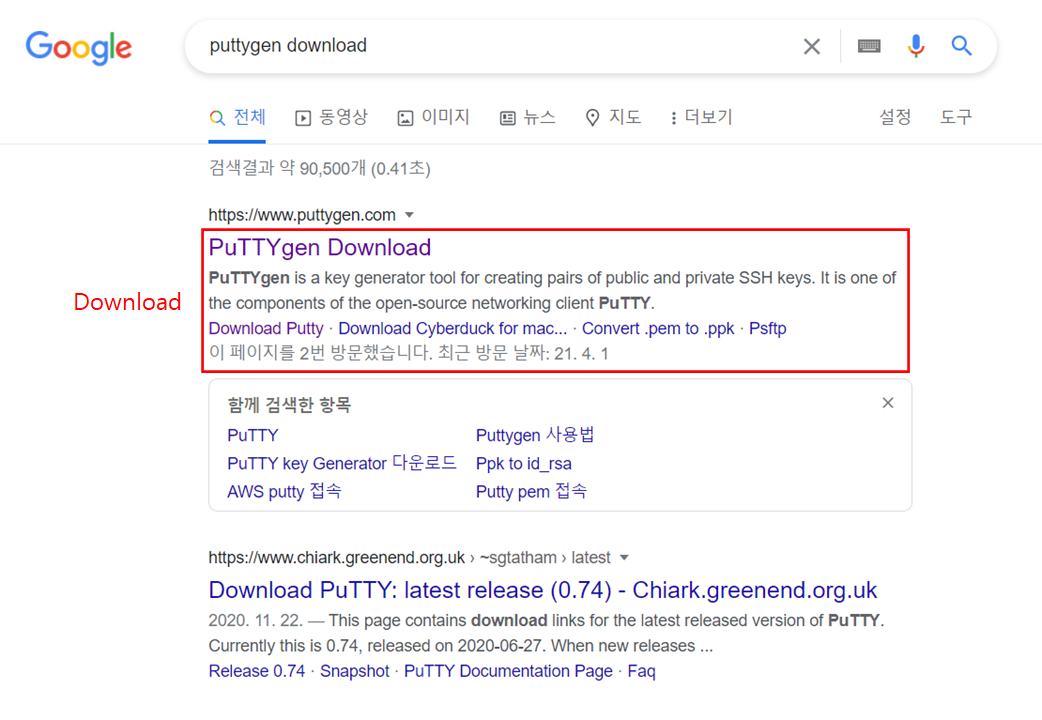
7. PuttyGen를 실행한 뒤, Generate를 눌러 키를 생성해 줍니다. ( 시간이 꽤 걸립니다. )
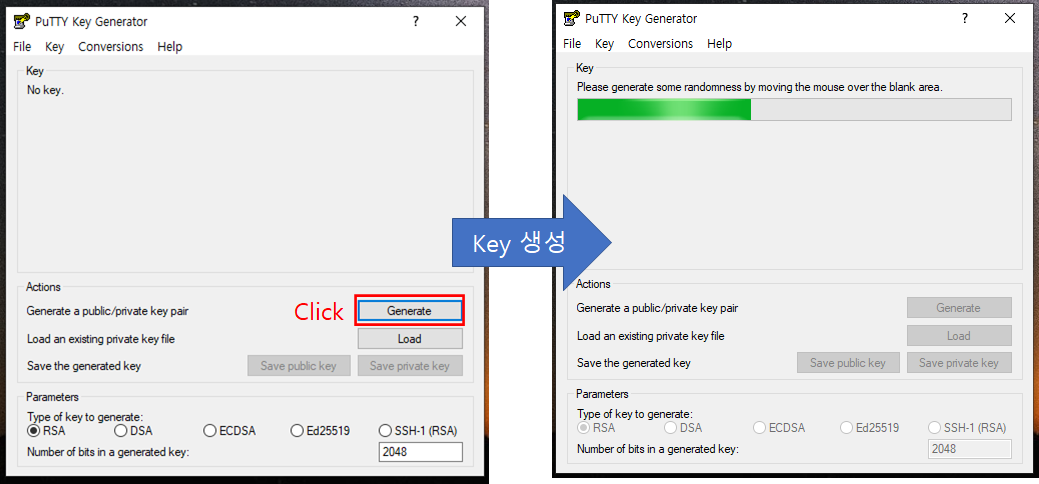
8. Key가 만들어지면, Save private key를 눌러 키를 다운받습니다.
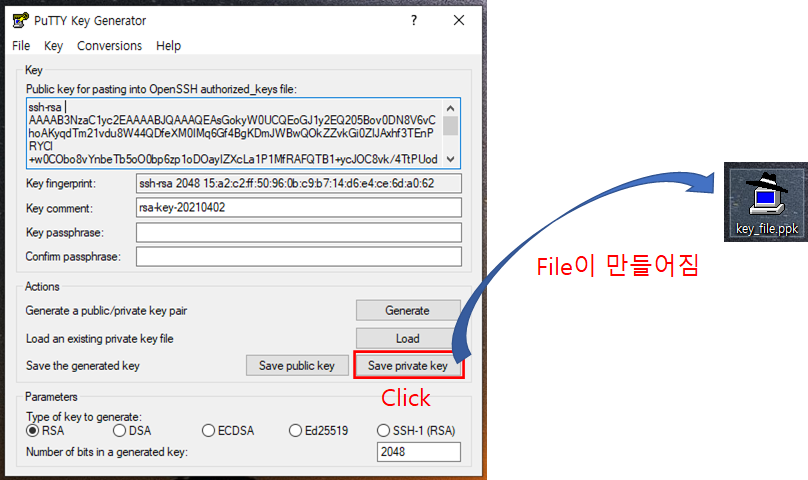
9. Add SSH keys 에 paste public keys를 선택한 합니다. 그리고 puttygen에서 생성된 ssh-rsa .... 부분을 복사해, SSH keys에 붙여 넣습니다. 그리고 create를 눌러 VM 생성을 완료하면, 해당 리눅스가 생성이 완료 됩니다.
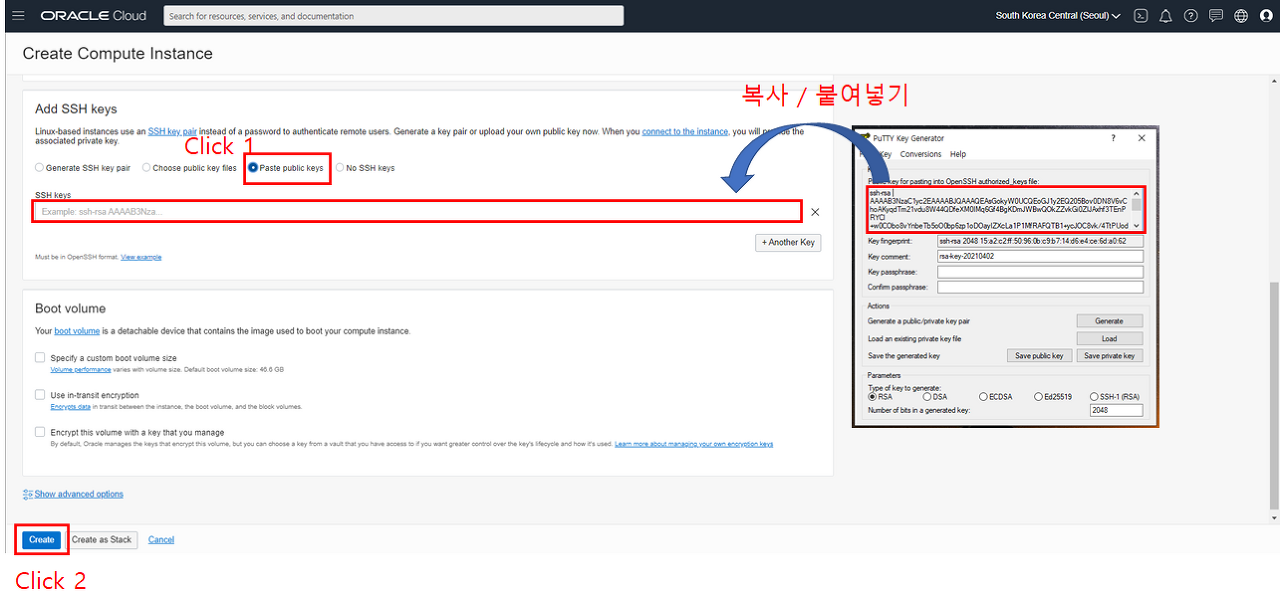
디폴트로 실행하는 경우, 용량은 50G 입니다. 용량을 변경하고 싶으시면, Boot volume 에서 수정을 해 주시면 됩니다.
오라클 평생 무료 서버의 경우, 용량은 최대 100G, RAM은 1GB 입니다. 가벼운 테스트를 하기엔 충분한 스팩입니다.
최대 2개까지 만드는게 가능하며, 두개 서버의 용량의 합은 최대 100GB으로 입니다.
즉, 한개의 서버가 100GB이면, 1개의 서버만 만들수 있습니다.
출처: https://urame.tistory.com/entry/무료-리눅스centosubuntu-서버-사용하기-오라클-클라우드 [개나 소나 누구나]
'Dev Story > Etc' 카테고리의 다른 글
| ANACONDA 설치 가이드-PYTHON 설치 (0) | 2023.04.30 |
|---|---|
| 티스토리 블로그에 인용구 테마입히기 (HTML 테마적용) (1) | 2023.03.03 |
| 티스토리 블로그에 코드블록 테마입히기 (Highlight 테마적용) (0) | 2023.03.03 |
| [데이터 전처리] 텍스트 전처리 [토큰화, 불용어 처리] (feat. NLTK) (0) | 2021.04.07 |
| Color Scripter 이용하여 블로그에서 프로그램 코드 예쁘게 정리하기 (0) | 2021.03.30 |
- Total
- Today
- Yesterday
- python
- ChartGPT
- 따라하기
- svelte
- ML
- 한식
- 쉽게따라하기
- Docker 관리
- docker
- 실습
- GPT
- frontend
- nestjs
- 따라해보기
- 티스토리
- ubuntu
- 개발이야기
- lambda
- typescript
- svelte 따라해보기
- Redis
- DevOps
- AWS
- MongoDB
- 딥러닝
- Containerization
- AI
- 클라우드
- cloudcomputing
- EC2
| 일 | 월 | 화 | 수 | 목 | 금 | 토 |
|---|---|---|---|---|---|---|
| 1 | 2 | 3 | 4 | 5 | ||
| 6 | 7 | 8 | 9 | 10 | 11 | 12 |
| 13 | 14 | 15 | 16 | 17 | 18 | 19 |
| 20 | 21 | 22 | 23 | 24 | 25 | 26 |
| 27 | 28 | 29 | 30 |